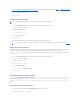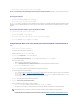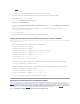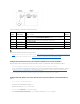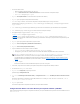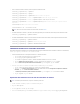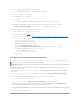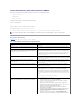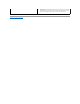Users Guide
InstalacióndelaextensiónDellenelcomplementodeusuariosyequiposdeActive
Directory
CuandoustedamplíaelesquemaenActiveDirectory,debeampliartambiénelcomplementodeusuariosyequiposdeActiveDirectorydemaneraqueel
administrador pueda controlar los dispositivos de RAC (DRAC 5), los usuarios y los grupos de usuarios, las asociaciones de RAC y los privilegios de RAC.
CuandoinstalaelsoftwaredeadministracióndesistemasconelCDDell Systems Management Consoles, puede extender el complemento seleccionando la
opciónExtensióndeDellparaelcomplementodeusuariosyequiposdeActiveDirectoryduranteelprocedimientodeinstalación.ConsultelaGuíade
instalaciónrápidadelsoftwareDellOpenManageparaverinstruccionesadicionalesdeinstalacióndelsoftwareSystemsManagement.
ParaobtenermásinformaciónacercadelcomplementoparausuariosyequiposdeActiveDirectory,consulteladocumentacióndeMicrosoft.
Instalacióndelpaquetedeadministrador
Debe instalar el paquete de administrador en cada sistema que administre los objetos de DRAC 5 de Active Directory. Si no instala el paquete de
administrador,nopodráverelobjetodeRACdeDellenelcontenedor.
Paraobtenermásinformación,consulte"CómoabrirelcomplementodeusuariosyequiposdeActiveDirectory".
Apertura del complemento para equipos y usuarios de Active Directory
ParaabrirelcomplementodeusuariosyequiposdeActiveDirectory,realicelospasosacontinuación:
1. Sitieneunasesiónabiertaenelcontroladordedominio,hagaclicenInicio Herramientas administrativas ® Usuarios y computadoras de Active
Directory.
Sinotieneunasesiónabiertaenelcontroladordedominio,debetenerelpaquetedeadministradordeMicrosoftcorrespondienteinstaladoensu
sistema local. Para instalar este paquete de administrador, haga clic en Inicio ® Ejecutar, escriba MMC y presione Entrar.
ApareceráelservicioMicrosoftManagementConsole(MMC).
2. En la ventana Consola 1, haga clic en Archivo (o Consola en los sistemas que ejecutan Windows 2000).
3. Haga clic en Agregar o quitar complemento.
4. Seleccione el complemento Usuarios y equipos de Active Directory y haga clic en Agregar.
5. Haga clic en Cerrar y haga clic en Aceptar.
CómoagregarusuariosyprivilegiosdeDRAC5aActiveDirectory
ConelcomplementodeusuariosyequiposdeActiveDirectoryextendidodeDell,ustedpuedeagregarusuariosyprivilegiosdeDRAC5mediantelacreación
deobjetosdeRAC,deasociaciónydeprivilegio.Paraagregarcadatipodeobjeto,realicelosprocedimientossiguientes:
l Cree un objeto de dispositivo de RAC
l Cree un objeto de privilegio
l Creeunobjetodeasociación
l Agreguelosobjetosaunobjetodeasociación
CreacióndeunobjetodedispositivodeRAC
1. En la ventana RaízdeconsolaenMMC,hagaclicconelbotónderechodelmousesobreuncontenedor.
2. Seleccione Nuevo® Objeto de RAC de Dell.
AparecerálaventanaNuevo objeto.
vínculodeavancededellAssociationObjectMembers.
(LDAPTYPE_CASEIGNORESTRING
1.2.840.113556.1.4.905)
dellAssociationMembers
Lista los miembros dellAssociationObjectMembers que pertenecen a este producto. Este
atributoeselvínculoderetrocesoparaelatributoligadodedellProductMembers.
Identificacióndevínculo:12071
1.2.840.113556.1.8000.1280.1.1.2.14
Nombre distintivo (LDAPTYPE_DN
1.3.6.1.4.1.1466.115.121.1.12)
FALSE